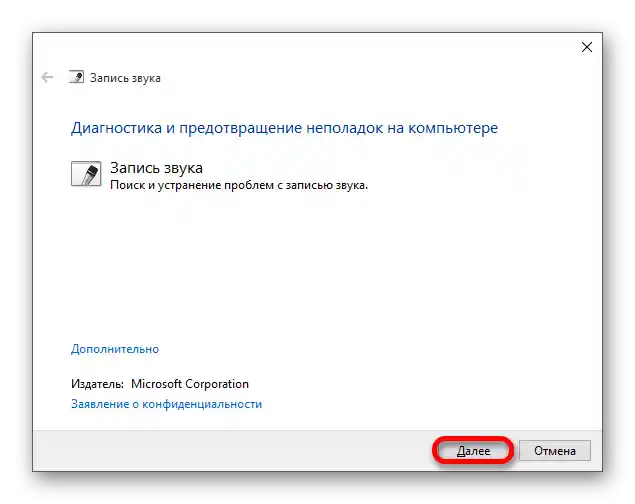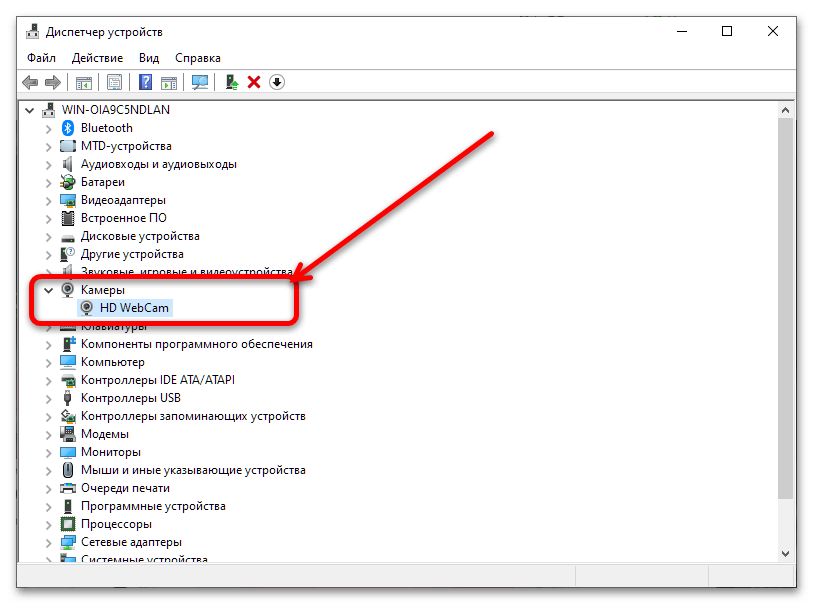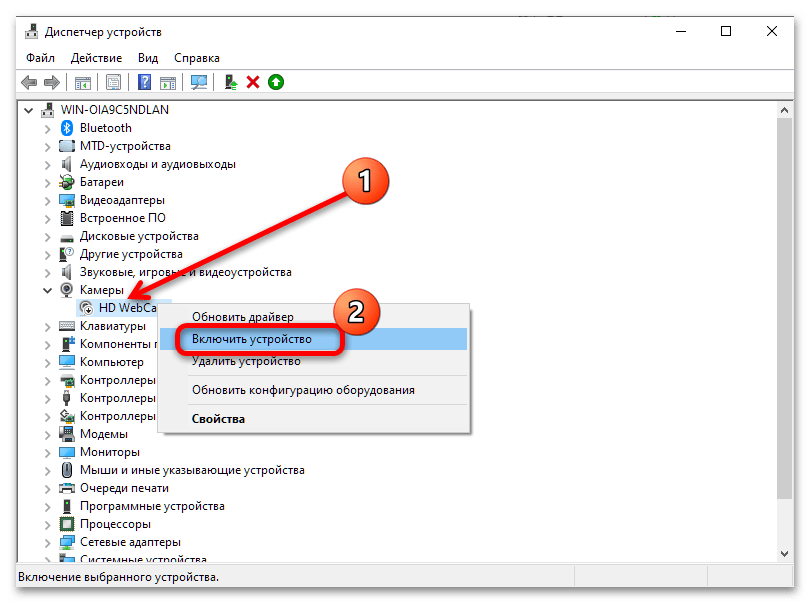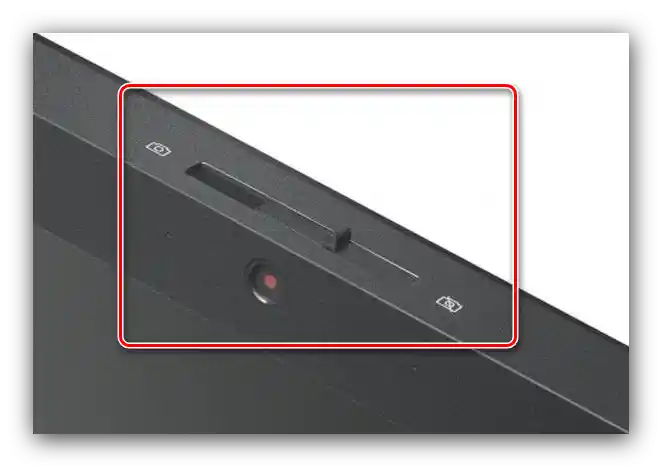Sadržaj:
Korak 1: Uključivanje
Pre korišćenja kamere, potrebno je uveriti se da je uključena. Po defaultu, web kamera je uvek aktivna i dostupna aplikacijama koje je koriste (na primer, Skype), međutim, ponekad može biti slučajno ili namerno isključena.
Pogledajte takođe: Isključivanje web kamere na laptopu
- Iskoristite kombinaciju Win+R, a nakon što se pojavi prozor "Pokreni" otkucajte komandu
devmgmt.msci kliknite "OK". - Nakon učitavanja "Upravitelja uređaja" proširite odeljak "Kamere" (takođe može biti nazvan "Video uređaji" ili "Uređaji za obradu slika") – unutar će se nalaziti potrebna pozicija. U normalnim uslovima, pored njenog ikone ne bi trebala biti ikona greške (izgleda kao žuti trougao sa uzvičnikom).
![Kako koristiti kameru na laptopu-2]()
Ikona u obliku belog kruga sa strelicom prema dole označava da je uređaj isključen softverski – za aktivaciju kliknite desnim tasterom miša (DPM) i iskoristite opciju "Uključi uređaj".
![Kako koristiti kameru na laptopu-3]()
Pogledajte takođe: {innerlink id='12198', txt='Šta raditi ako u "Upravitelju uređaja" nedostaju uređaji za obradu slika', sublink=''}
- Na laptopovima je takođe moguće isključiti kameru pomoću kombinacije tastera – najčešće Fn+jedan od F tastera. Ovu metodu treba koristiti u situacijama kada softverske opcije uključivanja ne pomažu.
- Neki modeli laptopova imaju egzotičnije opcije za aktivaciju web kamere – na primer, poseban prekidač pored objektiva.
![Kako koristiti kameru na laptopu-5]()
Postoje i uređaji sa rotirajućim modulom kamere – obično, pozicija sa skrivenim objektivom automatski isključuje prepoznavanje od strane sistema.
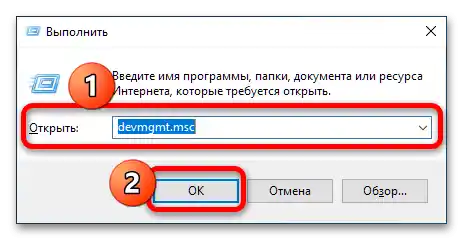
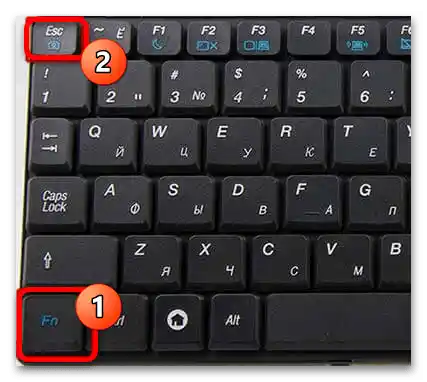

Ako nijedna metoda uključivanja nije pomogla, obratite se odeljku za rešavanje problema u nastavku.
Korak 2: Provera funkcionalnosti
Uključeno stanje uređaja ne znači da će on normalno funkcionisati, stoga pre punog korišćenja treba izvršiti potpunu proveru. Na našoj veb stranici već postoje odgovarajuće instrukcije – iskoristite linkove u nastavku.
Više informacija: Provera veb kamere na laptopovima sa Windows 7 / Windows 10
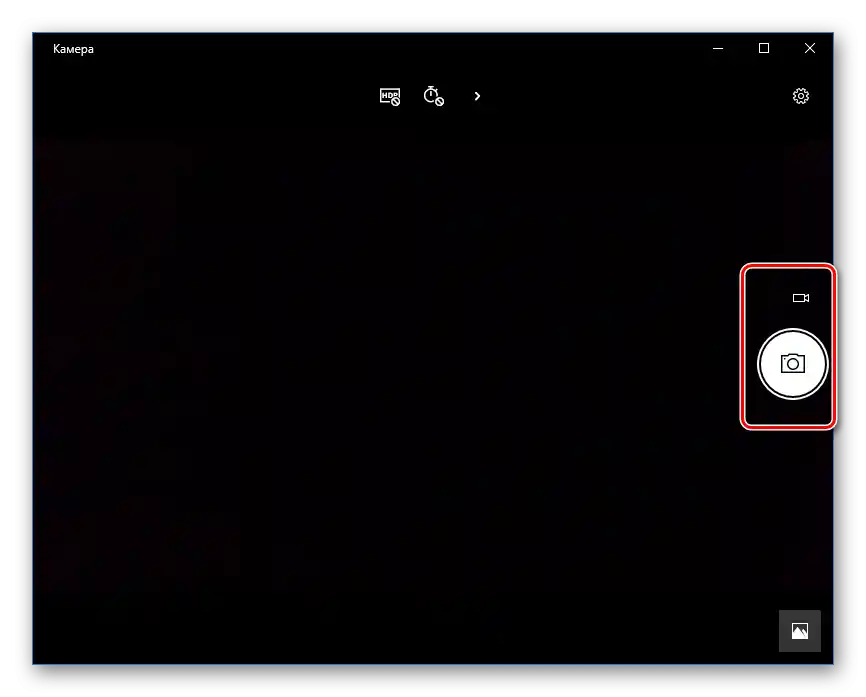
Korak 3: Korišćenje
Sada možete preći na direktno korišćenje kamere za razne svrhe.
- Najčešći scenario korišćenja veb kamere je online komunikacija putem specijalizovanih aplikacija – već pomenutog Skype-a ili softvera za organizaciju video konferencija Zoom. Obično, takvi programi ne zahtevaju dodatnu konfiguraciju hardvera, ali ako se pojavi potreba, na raspolaganju su vam posebni vodiči.
- Sledeći rasprostranjen način korišćenja veb kamere je streaming, pri čemu publika vidi lice autora i/ili njegovo okruženje. Ovde treba imati na umu da je za takve svrhe bolje nabaviti posebno uređaj, jer se u pretežnom broju slučajeva ugrađena rešenja u laptopovima odlikuju niskom rezolucijom senzora i lošom optikom. Ipak, ako nema druge opcije, može poslužiti i postojeći – uputstvo za podešavanje kamere za program OBS Studio je navedeno u nastavku.
Više informacija: Podešavanje veb kamere u OBS
- Kamera se može koristiti kao sredstvo identifikacije. Tako, u Windows 10, počevši od revizije 1809, postoji tehnologija Windows Hello, koja omogućava potvrdu identiteta korisnika prema njegovom licu.
Detaljnije: Kako podesiti kameru za prepoznavanje lica u Windows 10
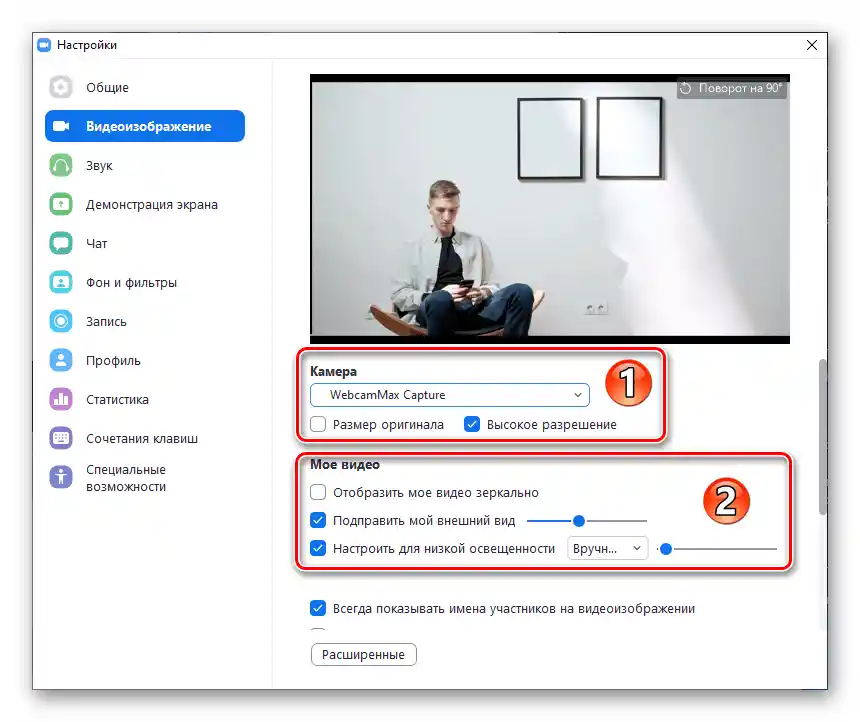
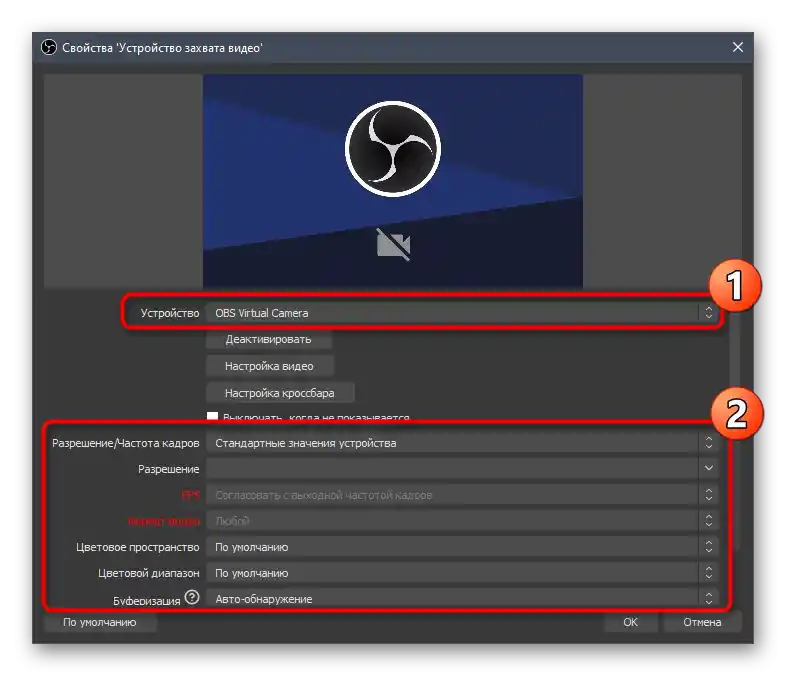
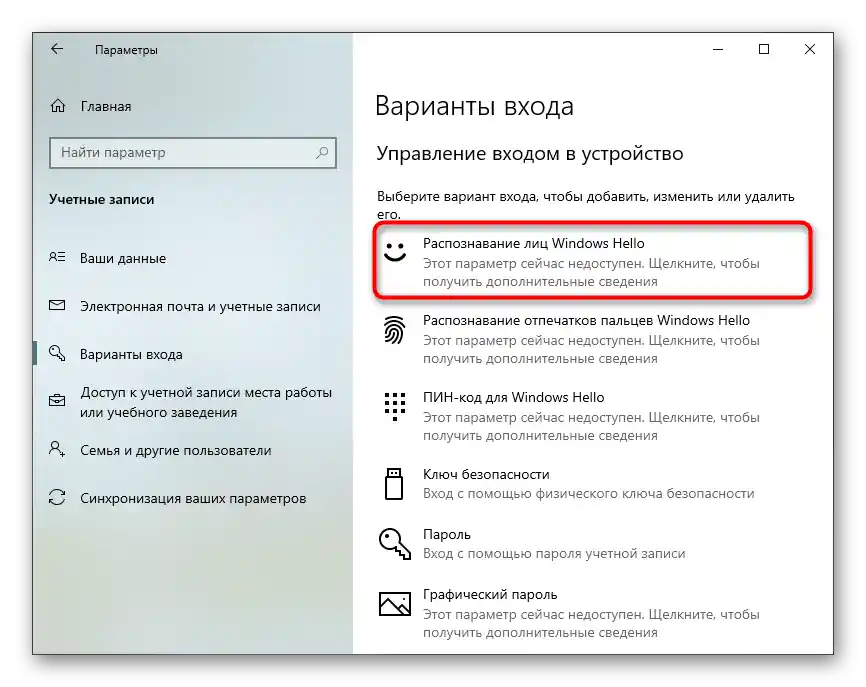
Rešenje mogućih problema
Sada ćemo razmotriti mogućnosti grešaka koje se mogu javiti prilikom korišćenja veb kamere.
Uređaj nije prepoznat od strane sistema
Ponekad se dešava da ni u "Upravniku zadataka", ni u posebnim programima veb kamera nije prepoznata, iako fizički postoji. Obično to znači da ili nisu instalirani drajveri za nju, ili se suočavate sa hardverskim kvarom. U prvom slučaju, problem se rešava vrlo jednostavno (pretragom i instalacijom odgovarajućeg softvera), dok u drugom ne može bez posete servisnom centru.
Detaljnije: Instalacija drajvera za veb kameru laptopa
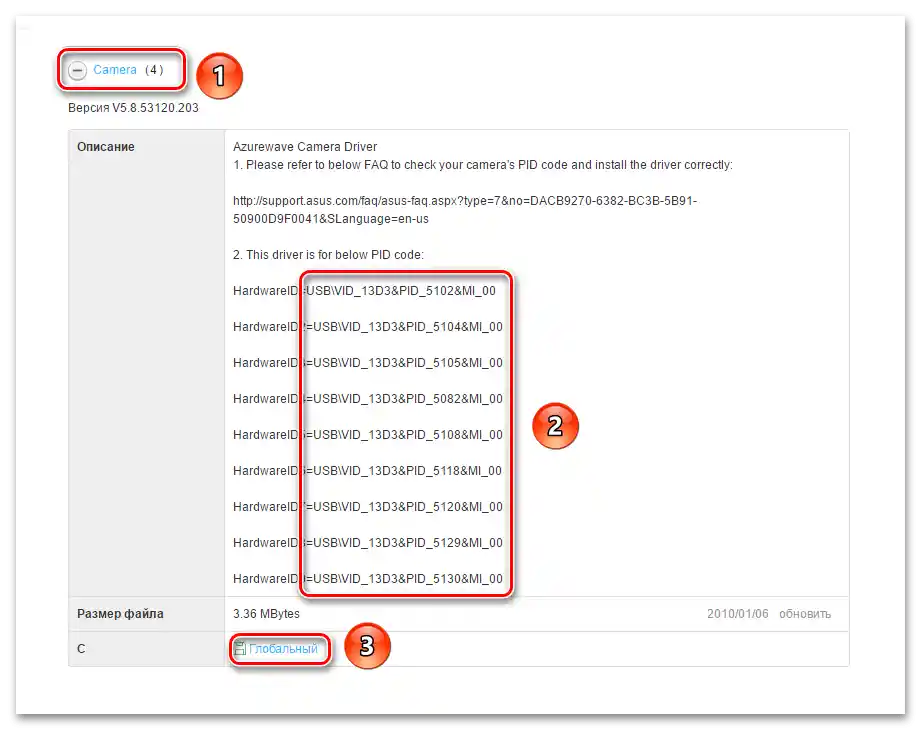
Kamera se ne uključuje
Ako uređaj ne reaguje, uprkos izvršenim svim radnjama iz Koraka 1, uzrok su isti neodgovarajući drajveri ili fizički kvar. Međutim, za razliku od prethodnog slučaja, mogu postojati i neki dodatni uzroci – njih je razmotrio jedan od naših autora u posebnom materijalu.
Detaljnije: Zašto se kamera ne uključuje na laptopu
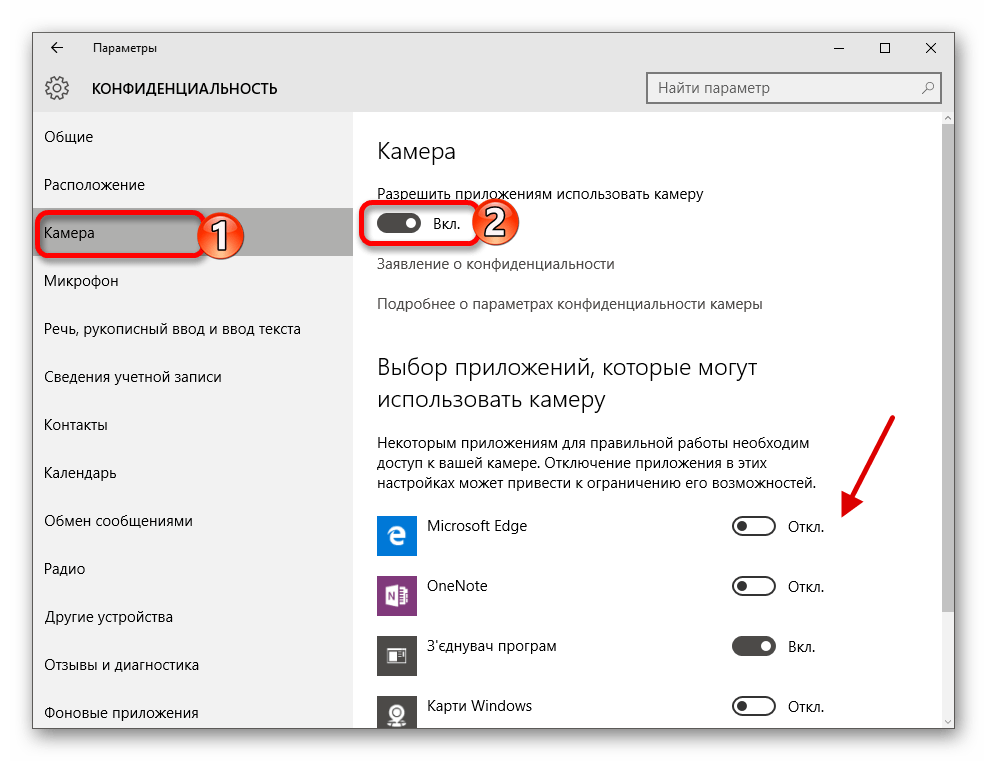
Kamera radi, ali ne prenosi zvuk
U ovoj situaciji sama veb kamera najčešće nije kriva, a uzrok problema je mikrofon. Shodno tome, metode rešavanja problema se razlikuju od onih za veb kameru, pa se poslužite uputstvom u nastavku.
Detaljnije: Mikrofon laptopa ne radi